Android 복구 모드에서 캐시 파티션을 지우는 방법
by 오준희 업데이트 시간 2021-06-21 / 업데이트 대상 Fix Android
"휴대 전화의 복구 메뉴에있는 '캐시 파티션 삭제'가 정확히 무엇이며 어떤 역할을합니까? 누군가 캐시 파티션 삭제를 설명 할 수 있으며 삭제하면 어떤 이점이 있습니까?"
Android 사용자의 경우 루팅, 잠금 화면 암호 분실 또는 패턴 모드 제스처 분실과 같은 Android 휴대폰 문제 해결을 위해 복구 모드로 전환해야 할 수 있습니다. 특히 Android 시스템 복구에 액세스 한 후 "캐시 파티션 삭제"를 볼 수 있습니다. 그것은 무엇이며 Android 장치에서 어떻게 작동하며 Android 복구 모드를 사용하여 캐시 파티션을 지우는 방법은 무엇입니까? 이 글에서는 삼성, 갤럭시, LG, 소니, 모토로라, 샤오 미, 화웨이 등과 호환되는 세부 사항을 소개합니다.

Android에는 앱 캐시와 시스템 캐시의 두 가지 캐시가 있습니다. 전자는 앱별로 데이터를 저장하고 후자는 Android의 핵심 비트와 몇 가지 앱을 캐시합니다. 결과적으로 캐시를 지우려면 아래 두 가지 방법을 사용할 수 있습니다.
- 옵션 1. 캐시 파티션 지우기를 사용하여 시스템 캐시 Android 지우기
- 옵션 2. Android 용 ReiBoot를 사용하여 단 한 번의 클릭으로 시스템 캐시 파티션 지우기
- 추가 팁 : 설정을 사용하여 개별 앱 캐시 지우기
옵션 1. 캐시 파티션 지우기를 사용하여 시스템 캐시 Android 지우기
캐시 파티션 Galaxy S7을 지우는 방법은 무엇입니까? 끔찍한 죽음의 검은 화면과 같은 Android 장치에 문제가있는 경우 캐시 파티션을 삭제해야 할 수 있습니다. 삼성을 예로 들어 구체적인 단계는 다음과 같습니다.
1. Android 장치의 전원을 끕니다.
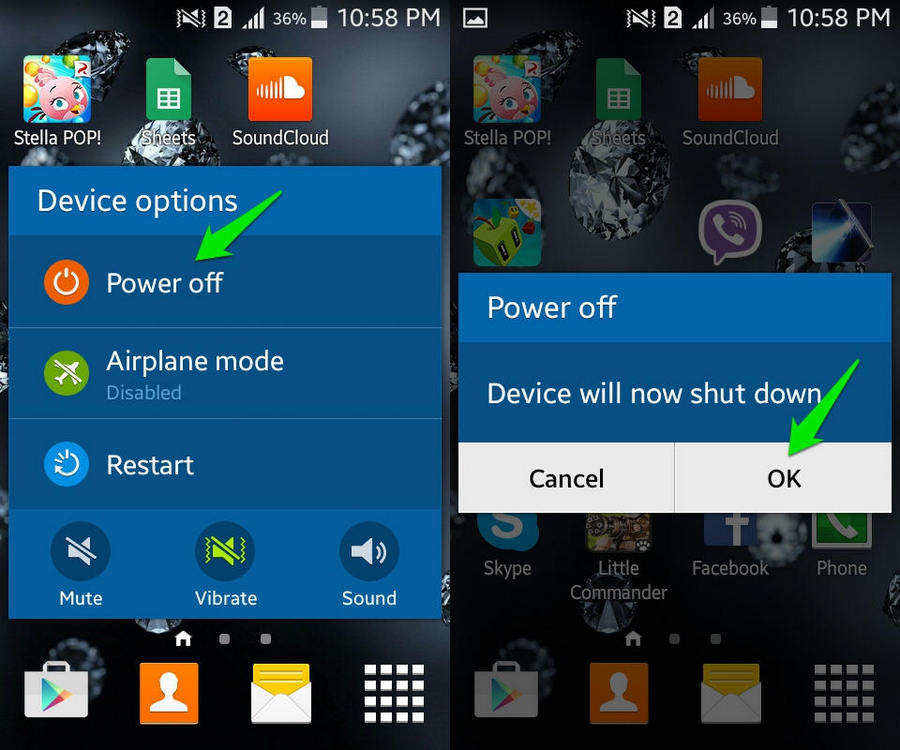
2. 부팅 화면이 표시 될 때까지 볼륨 크게 / 작게 및 전원 키를 동시에 길게 누릅니다.
3. 볼륨 작게 버튼을 사용하여 Android 시스템 복구 모드에 액세스합니다.
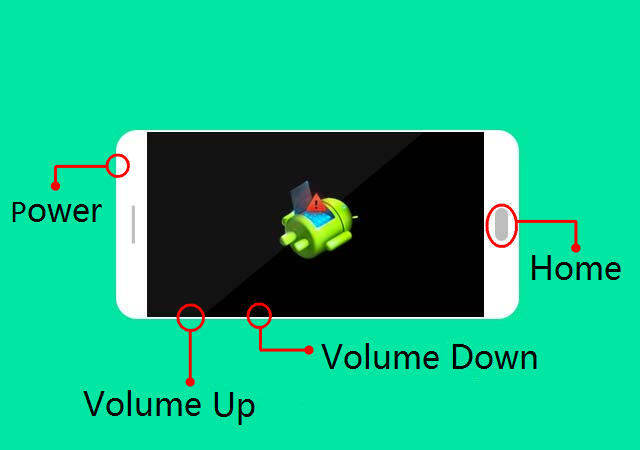
4. 전원 키를 눌러 확인합니다.
5. Android 로봇이 보이면 전원 버튼을 길게 누릅니다.
6. 볼륨 크게 키를 눌렀다 놓습니다.
7. 볼륨 작게를 눌러 "캐시 파티션 삭제"옵션을 선택하여 Android 휴대폰에서 캐시를 지 웁니다.
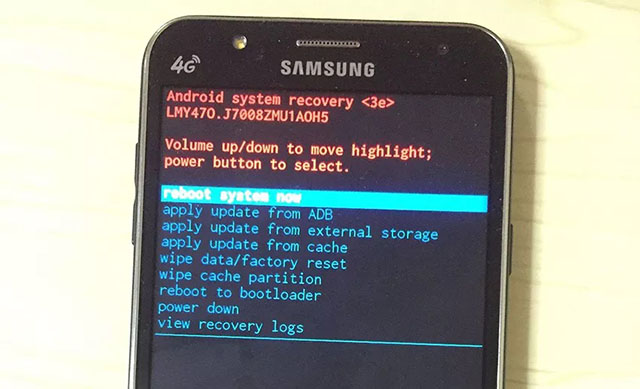
8. 전원 키를 눌러 강조 표시합니다.
9. 볼륨 작게 버튼을 눌러 예를 선택합니다.
10. 전원 버튼을 눌러 선택합니다.
11. 전원 키를 눌러 장치를 다시 시작합니다.
참고 :휴대 기기마다 다른 복구 모드 화면이 표시 될 수 있습니다. 그러나 캐시 파티션 삭제 Huawei / Nexus 5X / Moto G3 / Pixel / S8 / S4 옵션은 대부분의 옵션에서 쉽게 찾을 수 있습니다.
이제 다음과 같이 지원되는 버전을 살펴 보겠습니다.
1. 지원되는 Android 버전 : Android 4.4-9.0 (KitKat, Lollipop, Marshmallow, Nougat, Oreo)
2. 지원되는 Android 장치 :
- 삼성 (Galaxy S7 / S7 Edge, S6 / S6 Edge / S5 / S4 / S3, Galaxy Note 5 / Note 4 / Note 3 / Note 2, Galaxy Nexus, Samsung Galaxy Tab 등)
- HTC (HTC 10, HTC One M, HTC One X +, HTC One S, HTC Desire X, HTC Desire C, HTC One V, HTC Explorer, HTC EVO 4G LTE, HTC Droid DNA 등)
- LG (LG Optimus F7, LG Optimus F9, LG Optimus G 등)
- Motorola (Motorola Droid Razr Maxx HD, Motorola Razr I, Motorola Droid Razr HD, Motorola Atrix HD 등)
- Sony (Sony Xperia XA, Sony Xperia X, Sony Xperia Z, Sony Xperia C, Sony Xperia TL 등)
- Huawei (Mate 10, Mate 10 Pro, Mate 10 Lite, P10, P10 Plus, P9, P9 lite mini, Honor 7X, Honor 9 등)
- Xiaomi (Redmi Y1, Redmi Y1 Lite, Mi Note 3, Mi Mix 2, Mi A1, Mi Max 2, Mi 6, Mi 5c, Redmi Note 4X 등)
- 다른 장치들…
옵션 2. Android 용 ReiBoot를 사용하여 단 한 번의 클릭으로 시스템 캐시 파티션 지우기
캐시 파티션을 지우는 것은 너무 복잡하기 때문에이 문제를 처리하려면 사용하기 쉬운 도구가 필요합니다. Tenorshare ReiBoot for Android가 그중 하나입니다. 이것은 Android 시스템 복구 모드 문제를 해결하도록 설계된 소프트웨어입니다. 편의를 위해 시스템 캐시 파티션을 지우는 새로운 절차는 다음과 같습니다.
1 단계. 사용 가능한 모든 컴퓨터에이 프로그램을 다운로드, 설치 및 실행합니다.

2 단계. Android 용 ReiBoot가 인식 할 수 있도록 Android 장치를 컴퓨터에 연결합니다. USB 디버깅을 활성화하려면 모바일 장치를 처음 연결할 때 필요합니다.

3 단계. "원 클릭으로 시스템 캐시 지우기"를 선택하여 Android 휴대폰의 캐시 파티션을 지 웁니다.
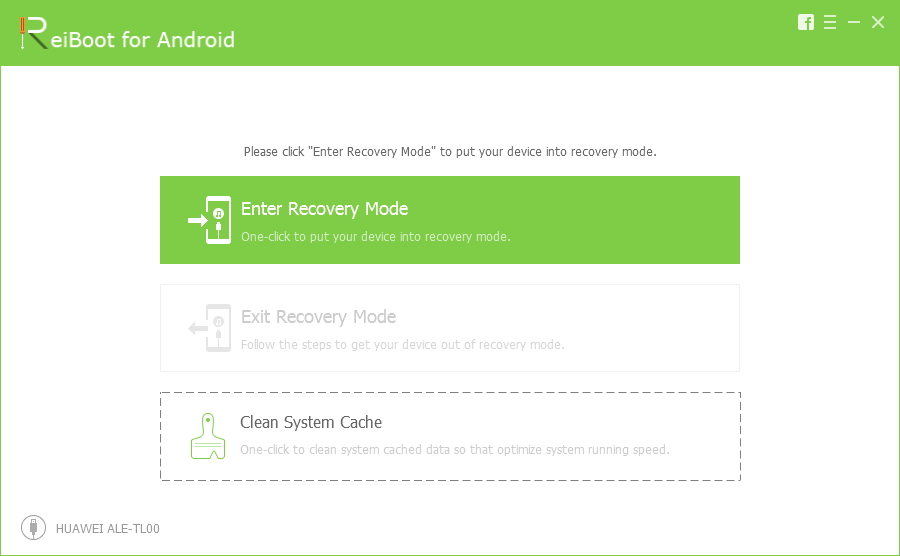
4 단계. 이제 임시 파일과 시스템 캐시 파티션이 제거되었습니다.

추가 팁 : 설정을 사용하여 개별 앱 캐시 지우기
위의 대안을 제외하고 설정에서 Android 앱 캐시를 지울 수 있습니다. 설정으로 이동하여 스토리지를 클릭하면 캐시 된 데이터 옵션에서 파티션에서 사용중인 공간이 얼마나되는지 확인할 수 있습니다. 이때 캐시 된 데이터를 클릭하고 확인을 탭하여 캐시 Android를 지 웁니다.
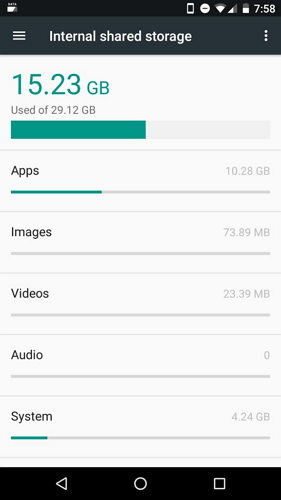
이것이 Android 복구 모드 지우기 캐시 파티션에 관한 것입니다. 그들로부터 잘 배웠기를 바랍니다. 마지막으로 도움이 필요하거나 저 또는 다른 사용자와 공유 할 내용이있는 경우 주저하지 말고 아래의 설명 필드를 사용하십시오. 제가받는 한 도와 드리겠습니다.






